Hirdetés
Az Internet Explorer hosszú utat tett meg az IE6 óta, és valószínűleg újra elkezdte használni, miután elolvasta a hogyan javult az Internet Explorer Meglepetés: Az Internet Explorer 11 modern böngészővé váltEmlékszel az Internet Explorer 6-ra? Nos, az Internet Explorer már nem borzalmas. Akár tetszik az IE, akár nem, nem tagadhatja, hogy drámaian javult, és érdemes most helyet foglalni más modern ... Olvass tovább . A technológiának azonban mindig vannak problémái és fényei, függetlenül a márkától vagy a fejlesztés mértékétől.
Az alábbiakban bemutatjuk a leggyakoribb problémákat, amelyekkel az IE-vel találkozhatunk, és ezek gyors és egyszerű megoldásait. Néhány hibaelhárítási módszer átfedésben lehet a problémák között. Tehát a redundancia megakadályozása érdekében egy előző szakaszra hivatkozom, amelyben már tárgyaltunk.
1. Mindig ellenőrizze a legfrissebb frissítéseket
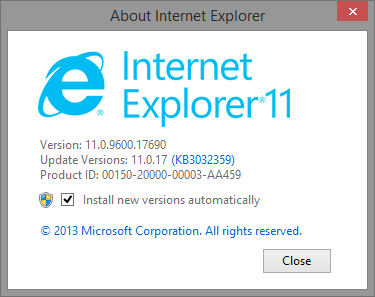
Tudom, hogy már százszor hallottad ezt a tanácsot, de komolyan, mielőtt még valami mélyrehatósá válni próbálnál, gyorsan futtass
Windows Update Windows Update: Minden, amit tudnod kellEngedélyezve van a Windows Update a számítógépen? A Windows Update megóvja a biztonsági réseket azáltal, hogy a Windows, az Internet Explorer és a Microsoft Office legfrissebb biztonsági javításaival és hibajavításaival naprakész. Olvass tovább hiányzó frissítések ellenőrzésére. Még akkor is, ha a Windows automatikusan telepíti a frissítéseket, lehetnek olyan opcionális frissítések is, amelyeket még nem telepítettek. A Windows 8 előtti verziókban lépjen a Start menübe, és írja be frissítések keresése.Windows 8 és 8.1 esetén menjen a Kezdőképernyő 10 Windows 8 kezdőképernyő hackerekA Windows egy rögzített irányba halad a Windows 8, a Start képernyő és a "Modern" alkalmazáskörnyezet felé. Ezt nem tagadhatjuk meg - még a Start képernyő egyedi háttérét sem lehet beállítani telepítés nélkül ... Olvass tovább és kezdje el gépelni frissítések keresése.
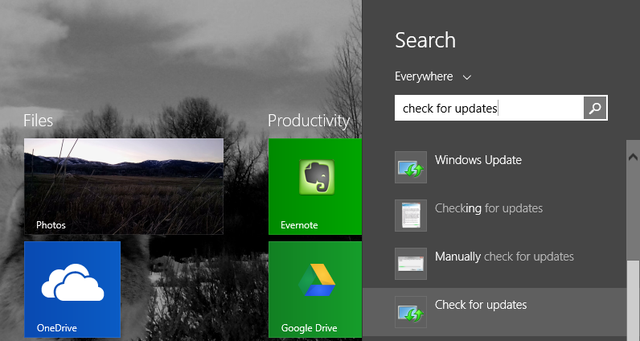
2. Hiba a weboldal megtekintésében az IE App
Ha használsz Windows 8.1 5 módszer, ahogyan a Windows 8.1 termelékenyebbé tehetiKi akar valaha új számítógépet vásárolni, és arra kényszerül, hogy elkezdje a Windows 8 használatát? Nos, ez a fickó itt egy. Kiderült, hogy a Windows 8.1 lenyűgöző a termelékenység szempontjából! Hadd magyarázzam... Olvass tovább és az IE alkalmazáson keresztül (más néven magával ragadó böngésző) böngészve előfordulhat, hogy „Nem vagy csatlakozva” oldalak. A legegyszerűbb módszer annak tesztelésére, hogy ez problémát jelent-e az alkalmazásban, ha ugyanazt a weboldalt nézi meg az asztali böngészőben.
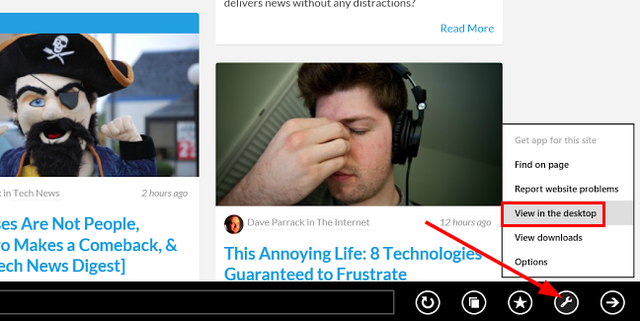
A jobb alsó sarokban kattintson a „csavarkulcs” ikonra, majd kattintson a gombra Nézet az asztalon. Ez megnyitja az oldalt az IE asztali böngészőben. Ha működik, szűkítette le a problémát a magával ragadó böngészővel, és valószínűleg frissítenie kell azt.
3. 404 Hiba: Az oldal nem jeleníthető meg
Ha 404 hibát tapasztal, de tudja, hogy a weboldal létezik, és csatlakozik az internethez, próbálkozzon az Internet Explorer újraindításával. Lépjen az Eszközök „fogaskerék” ikonra és kattintson a gombra Internetes lehetőségek. Alatt Fejlett fülre, kattintson a gombra Visszaállítás. Amikor megjelenik az Internet Explorer beállításainak visszaállítása párbeszédpanel, kattintson a gombra Visszaállítás. Az Internet Explorer az alapértelmezett beállításokat fogja alkalmazni. kettyenés Bezárás és akkor rendben. A módosítások hatályba lépéséhez újra kell indítania a számítógépet.
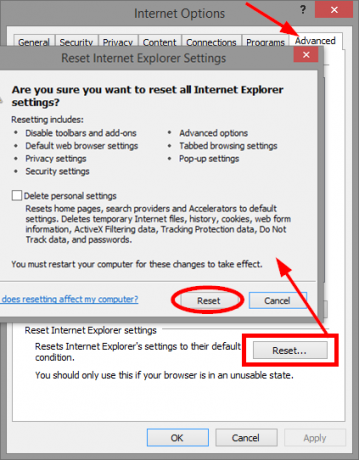
4. Összeomlik, lefagy vagy lefagy
Számos módon lehet ezeket a problémákat kezelni. Az első az Internet Explorer Performance hibaelhárítója. Keressen és kattintson Hibaelhárítás. Kattintson a bal oldali menü tetején Összes megtekintése, akkor Internet Explorer teljesítmény.
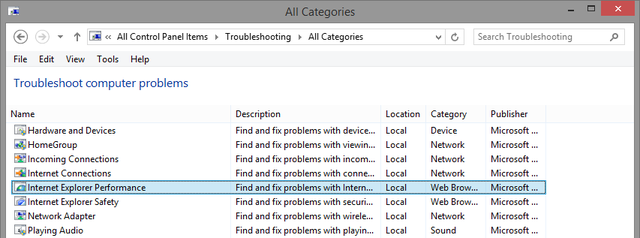
Van egy Fejlett link, amely megjeleníti a lehetőséget Futtatás rendszergazdaként. Ezt mindig javaslom, amikor problémákat keres, mivel az adminisztrátori jogok pontosabb eredményeket hozhatnak. Győződjön meg arról, hogy a jelölőnégyzet be van jelölve Javításokat végezzen automatikusan be van jelölve, kattintson a gombra Következő és kövesse az utasításokat.
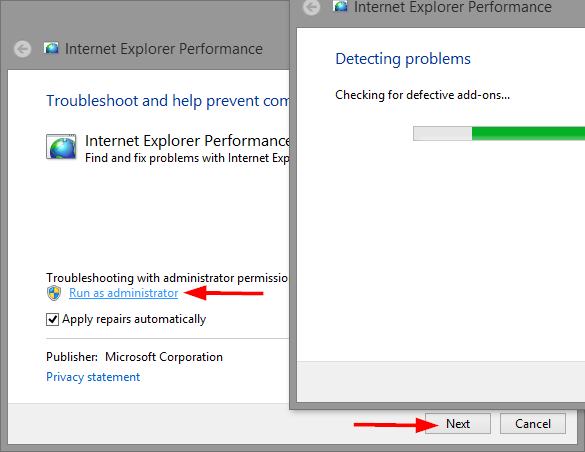
A hardveres gyorsítás kikapcsolása szintén segíthet. A hardveres gyorsítás a számítógép grafikus kártyájával gyorsítja fel a grafikát átfogó feladatokat, például videó streaming vagy online játékok játék.
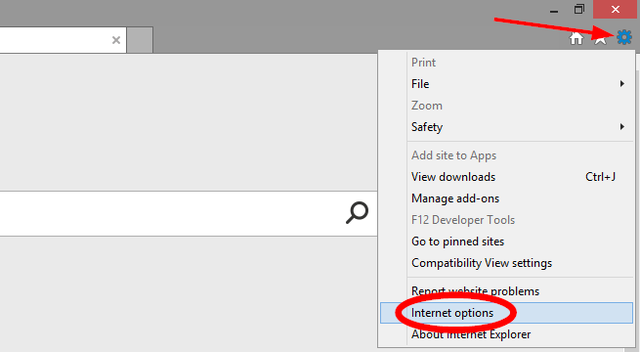
Az Internet Explorerben kattintson a jobb felső sarokban található „fogaskerék” Eszközök gombra, majd kattintson a gombra internetes lehetőségek a menün. Válaszd ki a Fejlett fülre, majd jelölje be a jelölőnégyzetet Használjon szoftvermegjelenítést a GPU-leképezés helyett. Kattintson az OK gombra, és indítsa újra az Internet Explorer programot, hogy a változás hatályba lépjen.
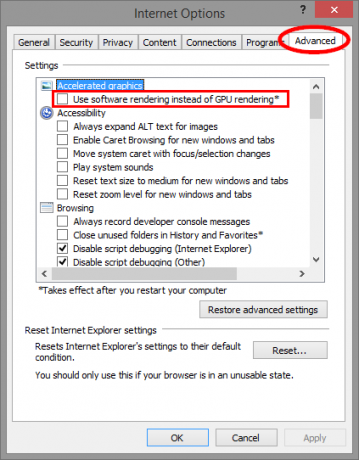
A kiegészítők gyakran zavarhatják a böngésző teljesítményét. A legjobb módszer annak megállapítására, hogy ez a helyzet - ideiglenes letiltás. Sajnos megy Bővítmények kezelése és a letiltás azt jelenti, hogy vissza kell lépnie és manuálisan engedélyeznie kell őket, mivel vannak olyanok, amelyeket már letiltottál. Ez nagyon időigényes.
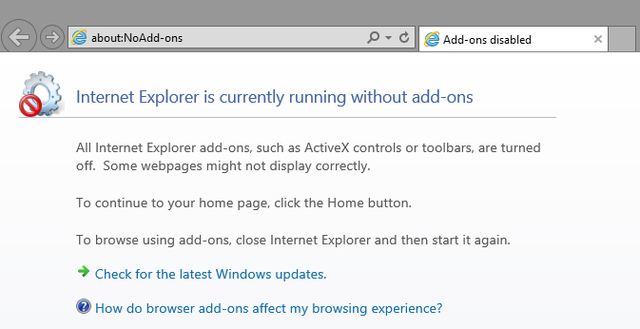
Van egy jobb út. Nyissa meg a Futtatás mezőt (Windows Key + R) és típusa iexplore.exe -extoff és nyomja meg az Enter billentyűt (meglepő módon ez a módszer nem található a Microsoft IE hibaelhárítási oldalán).
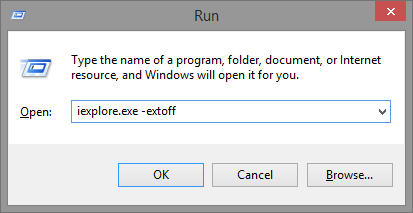
Ha minden más nem sikerül, elvégezheti az Internet Explorer teljes visszaállítását, amelyet korábban a „404 hiba” szakaszban említettek. Mint korábban kifejtettük, ez visszaállítja a kezdeti állapotba, amelyben először telepítették a számítógépére. Jó ötlet lenne biztonsági másolatot készíteni a könyvjelzőiről és az összes mentett jelszaváról / internetes űrlapjáról.
5. Megjelenítési problémák
Ha egy webhely nem olyan, mint amire számíthatna, akkor például üresnek tűnik, nem jelennek meg képek, törött vagy hibás szöveg, vagy helytelen menük, bizonyos kompatibilitási problémák lehetnek az IE és a weboldal. Gyors megoldás lehet, ha hozzáadja ezt a webhelyet a Kompatibilitási nézet listához. Az Internet Explorer alkalmazásban kattintson az Eszközök „fogaskerék” gombra, majd az elemre Kompatibilitási nézet beállításait. A jelenlegi webhely automatikusan megjelenik a szövegmezőben, tehát csupán a hozzáad gombot, és zárja be az ablakot.
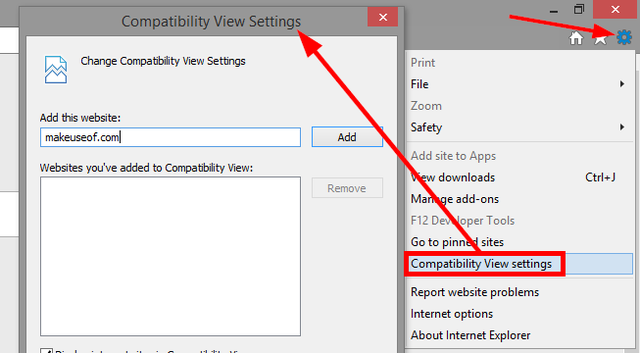
Ha továbbra is problémái vannak, kipróbálhatja a hardveres gyorsítás kikapcsolását is, az előző szakaszban említettek szerint.
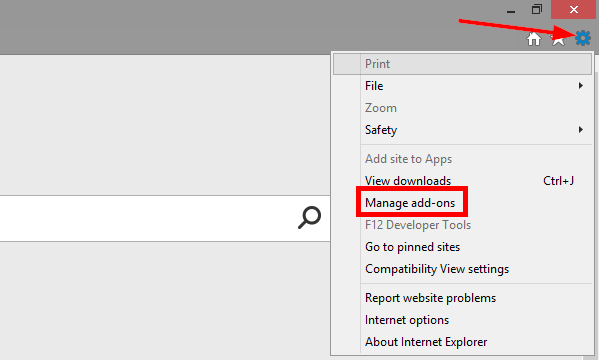
Korábban bekapcsolta a követési védelmet az adott webhelyen? Bár vannak előnyei, ez szintén zavarhatja a tartalmat. A követési védelem kikapcsolásához kattintson az Eszközök „sebességváltó” gombra és Bővítmények kezelése. Követésvédelem az utolsó opció a bal oszlopban Kiegészítő típusok. Ezután kattintson a jobb gombbal a listára, majd kattintson a gombra letiltása.
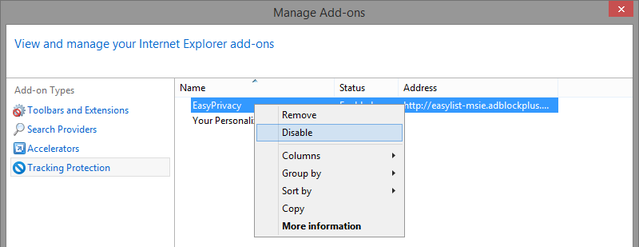
Kipróbálhatja a böngésző gyorsítótárának törlését is, más néven ideiglenes internetes fájlokat. Vegye figyelembe, hogy ezzel törli a Kompatibilitási nézet listáját. Kattintson az Eszközök „fogaskerék” ikonra, majd Internetes lehetőségek. A Tábornok fül alatt Böngészési előzmények kettyenés Töröl. Jelölje be a jelölőnégyzetet Ideiglenes internetes és webhely fájlok és kattintson a gombra Töröl.
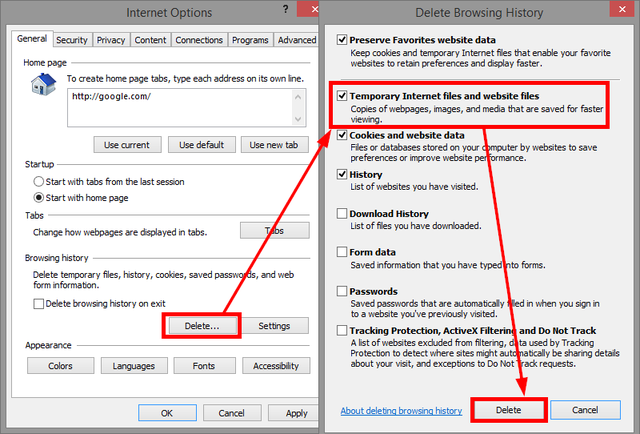
6. A videókat nem fogjuk lejátszani
Előfordulhat, hogy a lejátszani kívánt videóhoz kiegészítő szükséges, amely nincs a böngészőben. Ha problémája van a videók lejátszásával az Internet Explorer alkalmazásban (amit a Microsoft hív Magával ragadó böngésző), akkor megpróbálhatja megnézni a videót az asztali böngészőben, ha rákattint a jobb oldali alsó sarokban található Oldaleszközök „csavarkulcs” gombra, majd Nézet az asztalon.
Ha már használja az asztali böngészőt, akkor először ügyeljen arra, hogy az InPrivate-böngészéssel ne tekintse meg a weboldalt, mivel az blokkolhatja a videó lejátszásához szükséges információkat vagy kiegészítőket.
A webhelynek a kompatibilitási nézetben történő megtekintése szintén kijavíthatja a problémát. Ezt a módszert korábban tárgyalták a cikk „Megjelenítési problémák” szakaszában.
7. Nem látom a képeket
Kipróbálhatja az összes korábban említett megoldást erre a problémára, például a Kompatibilitási nézetet, a Kikapcsolás kikapcsolását Védelem és ideiglenes internetes fájlok törlése, de először ellenőrizze, hogy az Internet Explorer beállítva-e a képeket. Ilyen egyszerű javítások arra késztetik a fejünket, hogy meggörböljük a fejünket, hogy miért nem gondoltunk erre hamarabb, és hogy mi történt először.
Lépjen az Eszközök „fogaskerék” gombra, kattintson a gombra Internetes lehetőségek, az Fejlett fülre, és görgessen le Multimédia. Győződjön meg arról, hogy a jelölőnégyzet (utoljára) jelzi Képek megjelenítése be van jelölve.
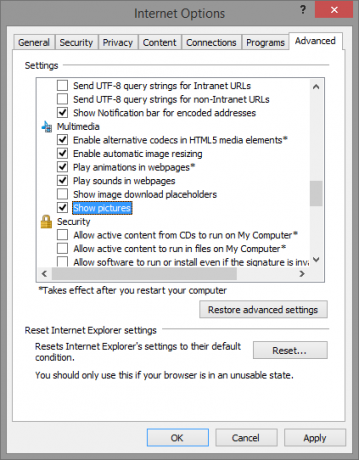
Ha ez be van jelölve, visszaállíthatja az Internet Explorer biztonsági beállításait. Az Internetbeállítások alatt kattintson a gombra Biztonság fülre, majd kattintson a gombra Alapértelmezett szint. Vegye figyelembe, hogy ha ez a gomb szürkén jelenik meg Védett mód engedélyezése be van jelölve. Törölje a jelölést, kattintson a gombra Alapértelmezett szint és indítsa újra a számítógépet.
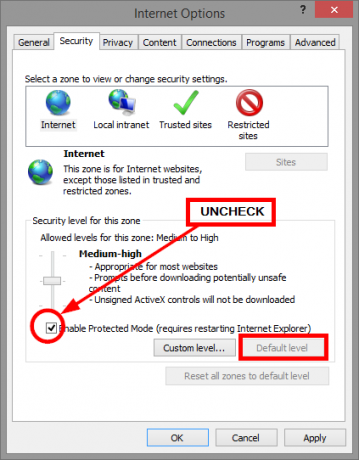
Utolsó eset, ha egyik munka sem állítja vissza az IE alapértelmezett beállításait, amelyeket a fenti „404 hiba” szakaszban már említettünk.
Helyezze el az Internet Explorer tanácsát
Természetesen mindig vannak problémák a technológiával, és nem feltétlenül fedjük le őket egyben cikk, bár megpróbáltunk gyors megoldásokat találni az IE felhasználók által használt általános problémákra ba.
Mit csináltál? hogy az Internet Explorer működjön az Ön számára A következő tippek segítségével az Internet Explorer 11 működhet önnekAz Internet Explorer 11 nem szörnyű! Valójában, ha megvan egy Windows táblagépe, és megvásárolta az egész Metro - bocs, "Modern" - felületet, akkor valószínűleg ez a legjobb érintőképernyős böngésző. Olvass tovább ? Volt egy olyan problémája, amelyet gyakran észlelt az IE felhasználók körében? Milyen megoldást fedezett fel Önnek a javításához? Ossza meg gondolatait az alábbi megjegyzésekben.
Aaron veterán asszisztens diplomás, elsősorban a vadvilág és a technológia területén. Szereti a szabadban felfedezni és fényképezni. Amikor nem ír, vagy nem veszi igénybe a technológiai eredményeket az egész interwebs-en, a biciklit a hegyoldalon biciklizheti. Tudjon meg többet Aaronról a személyes weboldalán.